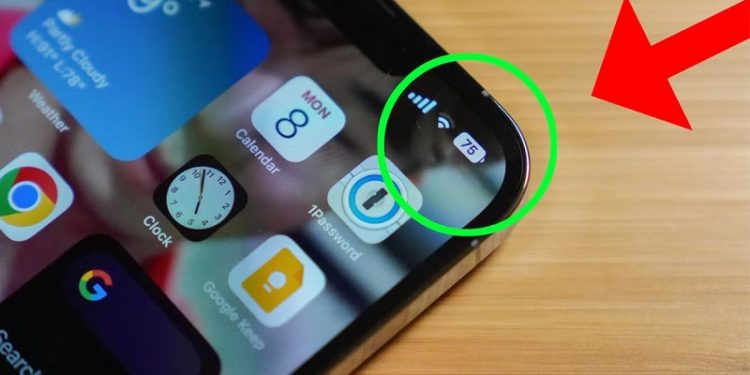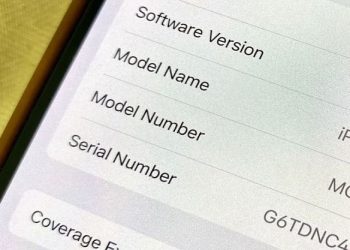Đối với các phiên bản iPhone có tai thỏ, Apple đã chính thức loại bỏ đi tính năng hiển thị phần trăm pin ở trên các thiết bị. Tuy nhiên người dùng cũng không nên lo lắng vì bạn vẫn có thể bật hiển thị phần trăm pin để có thể dễ dàng quản lý pin iPhone được tốt hơn. Bài viết sau đây sẽ giới thiệu tới người dùng những cách hiển thị phần trăm pin trên iPhone 11 một cách đơn giản và nhanh chóng nhất.
Mục Lục Bài Viết
Cách hiển thị phần trăm pin trên iPhone 11 là gì? Lợi ích ra sao?
Phần trăm pin trên iPhone được hiểu là chỉ số thể hiện lên dung lượng pin còn lại của thiết bị trong tổng dung lượng pin tối đa của điện thoại. Cách hiển thị phần trăm pin trên iPhone 11 nói riêng và các thiết bị di động khác nói chung sẽ mang lại một số lợi ích cho người dùng như sau:
Cách hiển thị phần trăm pin trên iPhone 11 giúp cho người dùng có thể biết được dung lượng pin còn lại để có thể điều chỉnh cách sử dụng hợp lý. Từ đó, đảm bảo cho điện thoại luôn hoạt động ổn định, không bị sập nguồn một cách đột ngột. Tính năng hiển thị phần trăm pin trên điện thoại còn giúp cho người dùng có thể tiết kiệm được thời gian, không phải lo lắng để tìm cách sạc pin và có thể tập trung hơn vào công việc của mình.
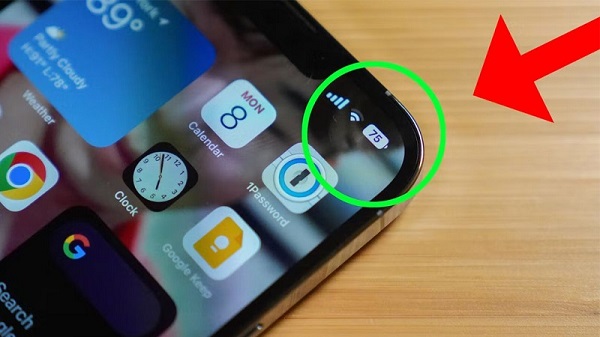
Lợi ích của việc hiển thị phần trăm pin
Cách hiển thị phần trăm pin trên iPhone 11 cũng là một yếu tố để người dùng có thể theo dõi và đánh giá sức khoẻ của pin. Nếu như trong một thời gian ngắn, bạn không sử dụng quá nhiều nhưng dung lượng pin lại hao tốn thì có thể pin điện thoại của bạn đã bị chai. Do vậy người dùng cần phải tìm cách để khắc phục tình trạng của pin để không bị ảnh hưởng tới quá trình sử dụng.
Ngoài ra có một số người dùng còn có thói quen sử dụng pin đến mức cạn kiệt, đây là một thói quen xấu ảnh hưởng trực tiếp tới tuổi thọ của pin. Do vậy, các hiển thị phần trăm pin trên iPhone 11 sẽ giúp cho người dùng có thể chủ động sạc pin khi gần chạm mức 20%.
Hướng dẫn cách hiển thị phần trăm trên iPhone 11
Trên thực tế, có rất nhiều cách hiển thị phần trăm pin trên iPhone 11. Dưới đây, sẽ hướng dẫn đến bạn một số cách như sau:
Qua Trung tâm kiểm soát Control Center
Tại trung tâm kiểm soát Control Center sẽ cung cấp cho người dùng một số quyền truy cập như: cài đặt âm lượng, hiển thị và kết nối không dây. Tại đây người dùng hoàn toàn có thể thấy phần trăm pin còn lại của mình trên iPhone 11. Cách hiển thị phần trăm pin trên iPhone 11 trong Control Center cũng khá đơn giản. Người dùng chỉ cần vuốt góc trên cùng phía bên phải màn hình, lúc này phần trăm pin trên điện thoại sẽ được hiện ra.
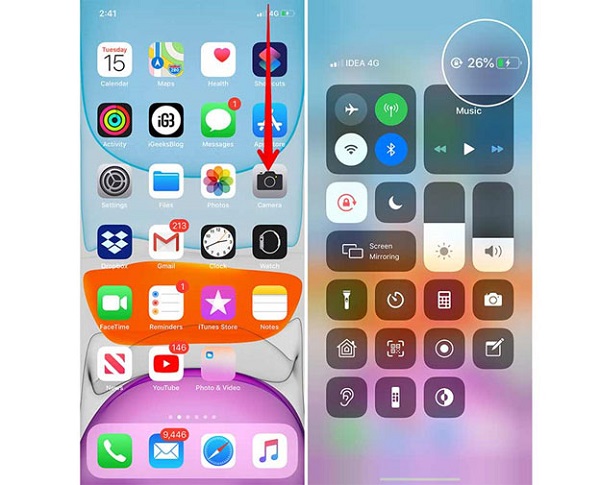
Qua trung tâm kiểm soát
Qua ứng dụng Settings
Nếu người dùng đang tìm cách hiển thị phần trăm pin trên iPhone 11, hãy thực hiện theo các bước sau đây để kích hoạt:
Bước 1: Từ màn hình chính trên điện thoại iPhone 11 >> kích hoạt ứng dụng Cài đặt >> tiếp theo người dùng hãy di chuyển xuống phía dưới >> nhấn vào tùy chọn Pin.
Bước 2: Sang cửa sổ mới, người dùng sẽ thấy xuất hiện một tùy chọn Phần trăm pin >> nhấn vào nút bên phải để kích hoạt tính năng này. Ngay lập tức bạn sẽ thấy tỷ lệ phần trăm pin của iPhone 11 xuất hiện ở góc trên cùng bên phải màn hình điện thoại.
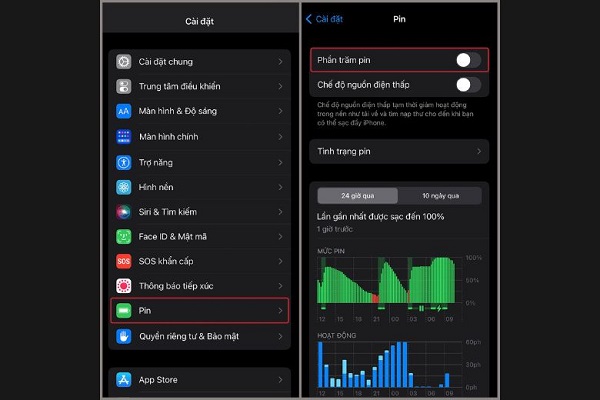
Nhấn chọn Pin >> Phần trăm pin
Bước 2: Người dùng gạt sang bên phải để kích hoạt tính năng này lên >> góc bên phải trên cùng màn hình sẽ xuất hiện thanh phần trăm pin nghĩa là đã thành công.
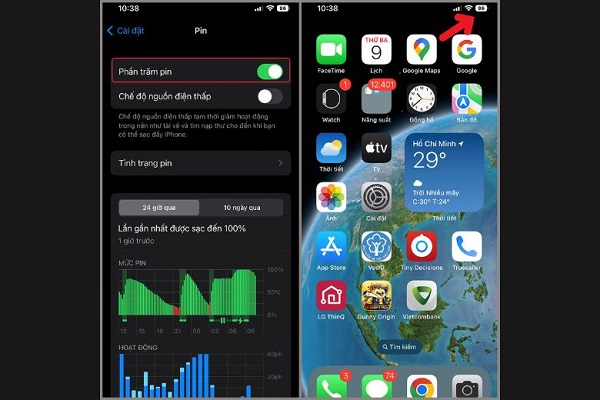
Xuất hiện thanh phần trăm pin nghĩa là thành công
Sử dụng trợ lý ảo Siri
Siri được xem là trợ lý ảo thông minh của người dùng iPhone, nó có thể giúp cho người dùng có thể thực hiện các tác vụ một cách dễ dàng, cũng như thực hiện trả lời các câu hỏi mà người dùng muốn tìm kiếm.
Đặc biệt người dùng hoàn toàn có thể sử dụng Siri để biết cách hiển thị phần trăm pin trên iPhone 11 khi cần. Đây được xem là một trong những tính năng vô cùng tiện lợi nhưng lại không ai người dùng nào cũng biết tới. Tuy nhiên, để sử dụng Siri người dùng cần phải đảm bảo chức năng này đã được kích hoạt đồng thời hiện tại Siri cũng không hỗ trợ tiếng Việt, nên khi ra lệnh bạn cần phải đọc lệnh bằng tiếng Anh.
Bước 1: Đầu tiên người dùng cần nhấn giữ nút nguồn trên iPhone 11 để khởi động Siri.
Bước 2: Tiếp theo đọc câu lệnh Hey Siri để kích hoạt chức năng này.
Bước 3: Lúc này người dùng có thể sử dụng một trong các câu hỏi tiếng anh sau: “Hey Siri! Battery Level” hoặc “Hey Siri! Battery Percentage” để tiến hành yêu cầu Siri hiển thị lên phần trăm pin trên iPhone 11.
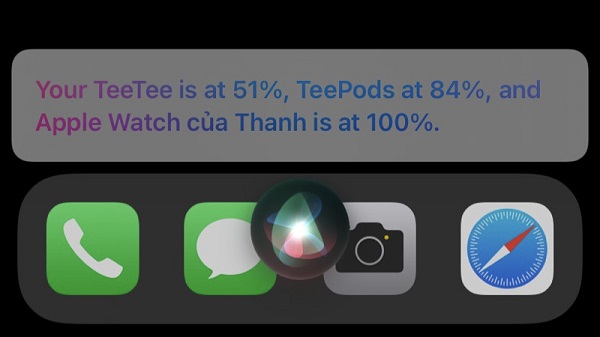
Sử dụng trợ lý ảo Siri
Sau khi đã tiếp nhận được câu lệnh từ bạn, ngay lập tức Siri sẽ thông báo dung lượng pin hiện tại trên điện thoại của bạn.
Sử dụng Widget
Đối với phiên bản iOS 14, Apple đã cung cấp đến cho người dùng iPhone nói chung và iPhone 11 nói riêng tính năng Widget vô cùng tiện lợi. Với việc tích hợp Widget, cách hiển thị phần trăm pin trên iPhone 11 trở nên dễ dàng hơn bao giờ hết.
Ưu điểm lớn nhất của Widget chính là người dùng không cần phải mở khóa thiết bị để xem thông tin. Điều này sẽ giúp cho bạn có thể theo dõi dung lượng pin còn lại một cách thuận tiện nhất.
Bước 1: Trên màn hình chính, người dùng hãy nhấn và giữ vào bất kỳ khu vực trống nào ở trên màn hình điện thoại.
Bước 2: Bạn hãy chọn biểu tượng dấu cộng (+) tại góc trên cùng bên phải.
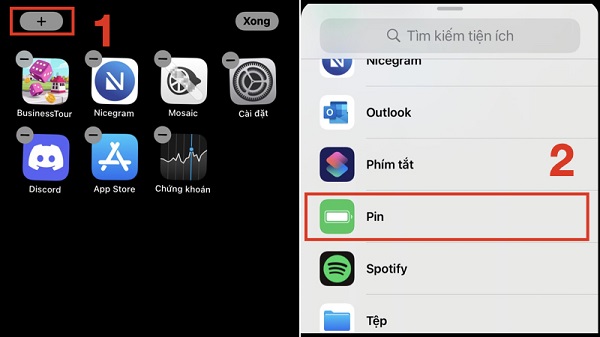
Chọn biểu tượng dấu +
Bước 2: Lựa chọn kiểu Widget hiển thị phần trăm pin theo ý muốn >> Nhấn Thêm tiện ích >> Kéo thả Widget trên màn hình chính.
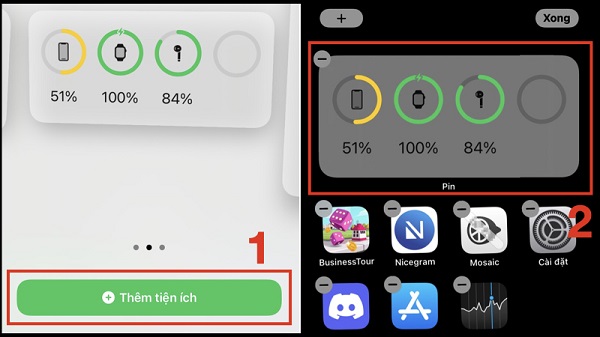
Lựa chọn kiểu Widget theo ý muốn
Bằng cách sạc điện thoại
Người dùng cũng có thể cắm sạc điện thoại thì lúc này phần trăm pin sẽ được hiển thị ngay ở màn hình thông báo của iPhone 11. Nếu như phần trăm pin vẫn chưa xuất hiện, người dùng có thể thực hiện theo:
Cách 1: Tắt màn hình iPhone >> Bật sáng lên lại là có thể thấy phần trăm pin.
Cách 2: Kéo ở phía bên trái của tai thỏ >> truy cập phần màn hình thông báo >> xem phần trăm pin còn lại.
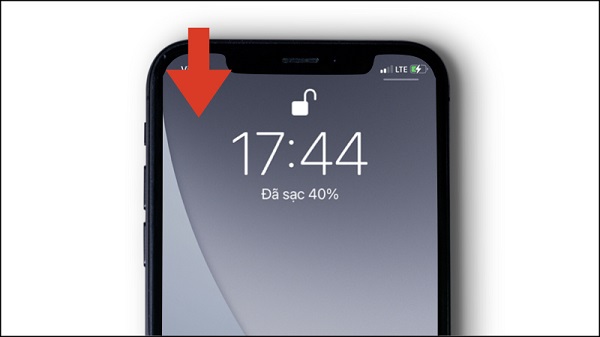
Sạc pin điện thoại
Cách hiển thị phần trăm pin trên iPhone 11 bằng phần mềm thứ 3
Battery HD+
Đây là một phần mềm miễn phí được người dùng đánh giá 4.5/5.0 trên App Store. Phần mềm này sẽ giúp người dùng có thể thống kê chi tiết thời lượng pin đã sử dụng, từ đó giúp người dùng có thể căn chỉnh để sạc pin khi cần.

Battery HD+
Battery Life Doctor Pro
Đây cũng là một phần mềm được người sử dụng đánh giá khá cao sử dụng miễn phí trên App Store. Ứng dụng này sẽ giúp người dùng có thể theo dõi tình trạng pin trên điện thoại, ngoài ra còn có các thành phần khác trên thiết bị như RAM hay bộ nhớ trong.
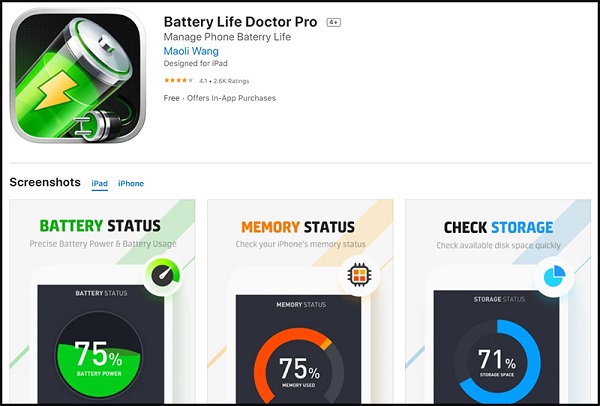
Battery Life Doctor Pro
Usage: System Activity Widgets
Người dùng có thể tải phần mềm này hoàn toàn miễn phí trên App Store. Ứng dụng này sẽ giúp người dùng có thể theo dõi các phần cứng có trong thiết bị, trong đó có phần trăm pin còn lại. Việc theo dõi phần trăm pin thông qua Widget sẽ giúp người dùng có thể dự đoán xem tình trạng pin được chuẩn xác hơn, tránh tình trạng cạn kiệt pin.
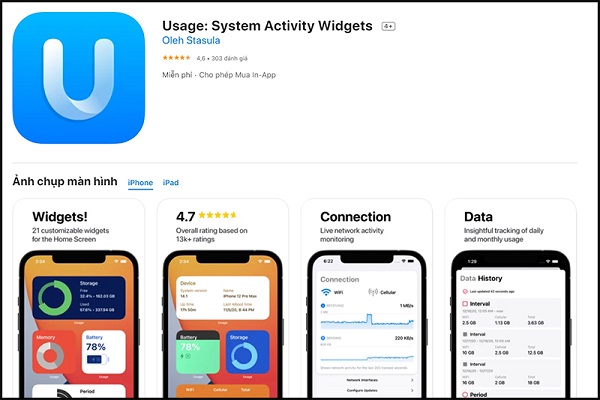
Usage: System Activity Widgets
Như vậy, bài viết đã chia sẻ đến bạn những cách hiển thị phần trăm pin trên iPhone 11 một cách đơn giản và nhanh chóng nhất. Người dùng có thể áp dụng để lựa chọn được cách hiển thị phần trăm pin phù hợp nhất.
Xem thêm:
- iPhone 11 có sạc không dây không? sử dụng như thế nào?
- iPhone 11 bao nhiêu inch? Kích thước, trọng lượng iPhone 11